通过设置菜单关闭更新
最简单的方法之一是通过Windows设置。操作步骤为:点击“开始”按钮,选择“设置”,在“更新与安全”下找到“Windows更新”,接着点击“高级选项”,在“暂停更新”部分选择要暂停的时间段。这种方法适用于临时性关闭更新,但并不能完全禁止。
使用组策略编辑器
对于专业版和企业版用户,可以使用组策略编辑器来实现更彻底的关闭。在运行窗口中输入“gpedit.msc”,依次展开“计算机配置” > “管理模板” > “Windows组件” > “Windows更新”,找到“关闭自动更新”,设置为“已启用”即可。这一方法可以有效地禁用更新功能,适合高级用户使用。
修改注册表
无论使用的是哪个版本的Windows 10,修改注册表的方法都可行。在运行窗口中输入“regedit”,然后导航到以下路径:HKEY_LOCAL_MACHINESOFTWAREPoliciesMicrosoftWindows。新建名为“WindowsUpdate”的文件夹,在其中创建一个DWORD(32位)值,命名为“AUOptions”,将其值设置为“2”(表示通知下载和安装)。这一方法较为复杂,但可以高清视频地控制更新进程。
使用服务管理器
通过服务管理器,同样可以禁用Windows更新服务。在运行窗口中输入“services.msc”,找到“WindowsUpdate”服务,右键点击选择“属性”,将“启动类型”改为“禁用”,然后点击“停止”按钮。这一方法非常直接,能够完全关闭相应的服务。
使用命令行指令
对于喜欢命令行操作的用户,可以通过CMD指令禁用更新。打开命令提示符(管理员),输入命令“sc config wuauserv start= disabled”和“sc stop wuauserv”,即可有效阻止Windows更新服务的启动。
三、关闭自动更新后的注意事项
虽然关闭Windows 10的自动更新能避免频繁的干扰,但也会带来潜在风险:
安全风险
定期的更新是保护系统安全的重要手段,关闭自动更新后,用户需自行定期检查并安装更新,以防止系统被攻击。
功能更新缺失
除了安全更新,Windows 10的功能更新也常常带来新特性和性能提升。若关闭更新,用户可能会错过这些改进。
兼容性问题
某些软件和驱动可能依赖于最新的Windows更新,长时间不更新可能导致兼容性问题,影响日常工作。
安全风险
定期的更新是保护系统安全的重要手段,关闭自动更新后,用户需自行定期检查并安装更新,以防止系统被攻击。
功能更新缺失
除了安全更新,Windows 10的功能更新也常常带来新特性和性能提升。若关闭更新,用户可能会错过这些改进。
兼容性问题
某些软件和驱动可能依赖于最新的Windows更新,长时间不更新可能导致兼容性问题,影响日常工作。
结语
总的来说,关闭Windows 10的自动更新功能能够提供更灵活的用户体验,但也意味着需自行承担更新责任。用户应结合自身需求决定是否完全禁用此功能,并保持定期手动更新的习惯。希望本文能帮助你更好地管理Windows 10的更新设置,提升使用效率和安全性。如果对以上内容有疑问,建议查阅官方资料或咨询专业人士。返回搜狐,查看更多